Anzeige
Du verwendest einen veralteten Browser. Es ist möglich, dass diese oder andere Websites nicht korrekt angezeigt werden.
Du solltest ein Upgrade durchführen oder einen alternativen Browser verwenden.
Du solltest ein Upgrade durchführen oder einen alternativen Browser verwenden.
Release Preview Windows 11 Insider Preview 22000.160 im Preview-Channel
- Ersteller Ebs
- Erstellt am
- Status
- Für weitere Antworten geschlossen.
Anzeige
edv.kleini
Win11 Registry-Fummler
KB 5005189 erhöht die Build-Nummer auf 22000.160.
Das SSU ist aber noch das von Build 22000.132 und reicht aus.
Manuell downloadbar sind die Updates momentan nur bei Hidrive.
MS wird die aber m.E. auch in den folgenden Stunden im Update Catalog zur Verfügung stellen.
Bin gerade dabei Server 2022 herunter zu laden. Det Janze dauert noch was...
Das SSU ist aber noch das von Build 22000.132 und reicht aus.
Manuell downloadbar sind die Updates momentan nur bei Hidrive.
MS wird die aber m.E. auch in den folgenden Stunden im Update Catalog zur Verfügung stellen.
Bin gerade dabei Server 2022 herunter zu laden. Det Janze dauert noch was...
ThorstenBerlin
gehört zum Inventar
Damit hast Du Recht, @edv.kleini.Manuell downloadbar sind die Updates momentan nur bei Hidrive.
Deskmodder bietet die Dateien zum Download an, wenn man sie anklickt wird auf Hidrive verlinkt.
Auch hier gilt zu beachten (Zitat aus nachstehendem Link):
KB5005189 [Manueller Download] Windows 11 22000.160
Ich aktualisiere über Windows Update und sichere mir die Updates für einen eventuellen Clean Install.
Nachtrag 21:17 Uhr:
Update hat auf Laptop Nr. 1 reibungslos funktioniert, bis jetzt keine Probleme feststellbar.
Laptop Nr. 2 wird manuell aktualisiert.
Zuletzt bearbeitet:
JochenPankow
Experimentiert sehr gerne
Das kumulative Update auf .160 ist gerade automatisch per Windows Update recht flott durch gelaufen! 
Alpha1
----------------
Hallo Insider 
Melde mich auch mal wieder, nach langer Zeit.
Im Moment bin ich noch mit Build 22000.120 unterwegs. Ich hatte erst nach dem nächsten Update mit dem Wechsel von SnippingTool gerechnet. Nun ist das Neue bereits in der Taskleiste und wo vormals das vertraute SnippingTool war, ist jetzt eine traurige leere Fläche.

Was ich aber sehr vermisse, ist die vollständige Anzeige der Uhrzeit, die wahrscheinlich nie mehr zurückkehrt, obwohl ich es noch immer hoffe. In der Zwischenzeit ist Visual Studio so freundlich gewesen, mir diesen Wunsch teilweise zu erfüllen. Sieht nicht besonders schön aus, aber es erfüllt seinen Zweck.

@MrX1980
Mit 740 Beiträgen stehst Du recht gut da. Ich bin seit 23.10.2014 dabei und war einige Zeit weitaus weniger aktiv. Nur 516 Beiträge Deutsch /Englisch. Aber dafür öfter kommentiert und bewertet.
Die meisten Beiträge werden leider meist ignoriert und verschwinden sehr schnell aus dem Blickfeld.
Deine Idee (Mauszeiger im Screenshot) finde ich gut. Schade, dass dies noch nicht besser bewertet wurde.
Meine Beiträge sind meist ohne Bewertung, bis auf einen Neuen, welcher aber dummerweise einen Schreibfehler enthält.
Melde mich auch mal wieder, nach langer Zeit.
Im Moment bin ich noch mit Build 22000.120 unterwegs. Ich hatte erst nach dem nächsten Update mit dem Wechsel von SnippingTool gerechnet. Nun ist das Neue bereits in der Taskleiste und wo vormals das vertraute SnippingTool war, ist jetzt eine traurige leere Fläche.
Was ich aber sehr vermisse, ist die vollständige Anzeige der Uhrzeit, die wahrscheinlich nie mehr zurückkehrt, obwohl ich es noch immer hoffe. In der Zwischenzeit ist Visual Studio so freundlich gewesen, mir diesen Wunsch teilweise zu erfüllen. Sieht nicht besonders schön aus, aber es erfüllt seinen Zweck.
@MrX1980
Mit 740 Beiträgen stehst Du recht gut da. Ich bin seit 23.10.2014 dabei und war einige Zeit weitaus weniger aktiv. Nur 516 Beiträge Deutsch /Englisch. Aber dafür öfter kommentiert und bewertet.
Die meisten Beiträge werden leider meist ignoriert und verschwinden sehr schnell aus dem Blickfeld.
Deine Idee (Mauszeiger im Screenshot) finde ich gut. Schade, dass dies noch nicht besser bewertet wurde.
Meine Beiträge sind meist ohne Bewertung, bis auf einen Neuen, welcher aber dummerweise einen Schreibfehler enthält.
Pistabacsi777
gehört zum Inventar
Hallo Windows Insider, heute veröffentlichen wir Windows 11 Insider Preview Build 22000.160 für alle in den Dev- und Beta-Kanälen!
WICHTIGE ERINNERUNG: Wenn Sie sich im Dev Channel befinden, wäre jetzt der richtige Zeitpunkt, um in Betracht zu ziehen, zum Beta Channel zu wechseln, wenn Sie auf stabileren Builds von Windows 11 bleiben möchten. Für diejenigen unter Ihnen, die mit dem Windows-Insider-Programm und dem Fliegen von Betriebssystemupdates noch nicht ein begriffen sind , lesen Sie diesen Artikel, um zu erfahren, wie das Fliegen funktioniert. (Wir verwenden den Begriff "Flighting" für die Aktivität der Veröffentlichung neuer Betriebssystem-Updates für Insider.)
Wenn Sie diese ISOs zur Installation von Windows 11 verwenden, durchlaufen Sie die neue Windows 11-Setup-Erfahrung (oft als "Out-of-Box-Erfahrung" oder kurz OOBE bezeichnet), die entwickelt wurde, um die Begeisterung für Windows 11 von dem Moment an zu steigern, in dem Sie einen neuen Windows 11-PC zum ersten Mal einschalten. Basierend auf Ihrem Feedback haben wir die Möglichkeit hinzugefügt, Ihren PC auch während der Einrichtung zu benennen. Nachdem Sie die Setup-Erfahrung durchlaufen haben, ist die App "Erste Schritte" eine neue App für die erste Ausführung, mit der Sie schnell auf einem neuen PC einrichten können. Probieren Sie diese Dinge aus und lassen Sie uns wissen, was Sie denken!
 Sie können Ihr Gerät jetzt direkt in der Windows 11-Setup-Erfahrung (OOBE) benennen.
Sie können Ihr Gerät jetzt direkt in der Windows 11-Setup-Erfahrung (OOBE) benennen.
Wenn Sie einen vollständigen Blick darauf werfen möchten, welcher Build in welchem Insider-Kanal ist, gehen Sie zu Flight Hub. Bitte beachten Sie, dass es zwischen dem Flug eines Builds und der Aktualisierung des Flight Hubs zu einer leichten Verzögerung kommt.
Danke,
Amanda & Brandon
WICHTIGE ERINNERUNG: Wenn Sie sich im Dev Channel befinden, wäre jetzt der richtige Zeitpunkt, um in Betracht zu ziehen, zum Beta Channel zu wechseln, wenn Sie auf stabileren Builds von Windows 11 bleiben möchten. Für diejenigen unter Ihnen, die mit dem Windows-Insider-Programm und dem Fliegen von Betriebssystemupdates noch nicht ein begriffen sind , lesen Sie diesen Artikel, um zu erfahren, wie das Fliegen funktioniert. (Wir verwenden den Begriff "Flighting" für die Aktivität der Veröffentlichung neuer Betriebssystem-Updates für Insider.)
ISOs jetzt verfügbar
Heute veröffentlichen wir die ISOs für Windows 11 Insider Preview Build 22000.132 auf unserer Windows Insider Preview-Downloadseite. Sie können diese ISOs verwenden, um eine Neuinstallation oder ein in-place-Upgrade durchzuführen.Wenn Sie diese ISOs zur Installation von Windows 11 verwenden, durchlaufen Sie die neue Windows 11-Setup-Erfahrung (oft als "Out-of-Box-Erfahrung" oder kurz OOBE bezeichnet), die entwickelt wurde, um die Begeisterung für Windows 11 von dem Moment an zu steigern, in dem Sie einen neuen Windows 11-PC zum ersten Mal einschalten. Basierend auf Ihrem Feedback haben wir die Möglichkeit hinzugefügt, Ihren PC auch während der Einrichtung zu benennen. Nachdem Sie die Setup-Erfahrung durchlaufen haben, ist die App "Erste Schritte" eine neue App für die erste Ausführung, mit der Sie schnell auf einem neuen PC einrichten können. Probieren Sie diese Dinge aus und lassen Sie uns wissen, was Sie denken!
 Sie können Ihr Gerät jetzt direkt in der Windows 11-Setup-Erfahrung (OOBE) benennen.
Sie können Ihr Gerät jetzt direkt in der Windows 11-Setup-Erfahrung (OOBE) benennen.Änderungen und Verbesserungen
- Die neue Uhren-App für Windows 11 mit Fokussitzungen wurde für Windows-Insider im Dev Channel eingeführt. Siehe diesen Blogbeitrag für alle Details!
- Wir haben die Möglichkeit getestet, Schätzungen zu sehen, wie lange ein Neustart für Updates an Orten wie dem Energiemenü unter Start, in Neustartbenachrichtigungen, auf der Seite Windows Update-Einstellungen und im Windows Update-Symbol, das unten rechts in der Taskleiste angezeigt wird, dauern würde. Wir nehmen eine kleine Anpassung für diese Funktion vor, so dass sie nur auf PCs mit SSDs angezeigt wird. Wenn Ihr PC über eine Standard-Festplatte verfügt, werden keine Schätzungen mehr angezeigt. Wir hoffen, Schätzungen auf PCs mit HDDs zurückbringen zu können, sobald wir ein paar weitere Fehler behoben haben.
Behebt
- Taskleiste:
- Wir haben ein Problem behoben, bei dem das Symbol "Verwendeter Standort" manchmal in der Taskleiste angezeigt wurde, obwohl die Verwendung durch Ihre Einstellungen blockiert wurde.
Bekannte Probleme
- [ERINNERUNG] Beim Upgrade von Windows 10 auf Windows 11 oder bei der Installation eines Updates auf Windows 11 sind einige Funktionen möglicherweise veraltet oder entfernt. Details finden Sie hier.
- Wir untersuchen ein Problem, bei dem auf einigen Geräten beim Aufrufen zu Einstellungen > Windows Update > Windows-Insider-Programmnur die Option "Vorschaubuilds beenden" angezeigt wird. Dies verhindert, dass Insider einen Kanal auswählen. Wir haben einen Workaround auf Answers veröffentlicht.
- [BETA-KANAL] Wir untersuchen Berichte von Insidern im Beta-Kanal, wo sie nach dem Upgrade auf Windows 11 die neue Taskleiste nicht sehen und das Startmenü nicht funktioniert. Um dies zu umgehen, wenn Sie betroffen sind, versuchen Sie bitte, zu Windows Update > Updateverlauf zu gehen, das neueste kumulative Update für Windows zu deinstallieren und es neu zu installieren, indem Sie nach Updates suchen.
- Wir arbeiten an einer Korrektur für ein Problem, das dazu führt, dass einige Surface Pro X-Geräte eine Fehlerüberprüfung mit einem WHEA_UNCORRECTABLE_ERROR.
- Anfangen:
- In einigen Fällen können Sie möglicherweise keinen Text eingeben, wenn Sie die Suche über Start oder die Taskleiste verwenden. Wenn das Problem besteht, drücken Sie WIN + R auf der Tastatur, um das Dialogfeld Ausführen zu öffnen, und schließen Sie es.
- System und Windows Terminal fehlen beim Rechtsklick auf die Schaltfläche Start (WIN + X).
- Taskleiste:
- Die Taskleiste flackert manchmal, wenn die Eingabemethoden gewechselt werden.
- Suchen:
- Nachdem Sie auf der Taskleiste auf das Symbol Suchen geklickt haben, wird das Suchfenster möglicherweise nicht geöffnet. Starten Sie in diesem Fall den Prozess "Windows Explorer" neu und öffnen Sie das Suchfeld erneut.
- Das Suchfenster wird möglicherweise schwarz angezeigt und unter dem Suchfeld wird kein Inhalt angezeigt.
- Auf Stift-fähigen Geräten werden Apps möglicherweise nicht über das Suchfenster gestartet. Wenn dieses Problem besteht, melden Sie sich bitte ab und wieder an, um das Problem zu beheben.
- Einstellungen:
- Bei bestimmten Suchvorgängen, die das Suchfeld in den Einstellungen verwenden, können die Einstellungen zum Absturz kommen.
- Bluetooth:
- Wir untersuchen Berichte von Insidern mit gekoppelten Bluetooth LE-Geräten, bei denen nach dem Fortsetzen aus dem Ruhezustand oder wenn Bluetooth ausgeschaltet ist, zunehmende Bluetooth-Zuverlässigkeitsprobleme und Bugchecks auftreten.
- Widgets:
- Das Widgets-Board wird möglicherweise leer angezeigt. Um das Problem zu umgehen, können Sie sich abmelden und dann wieder anmelden.
- Widgets werden auf externen Monitoren möglicherweise in der falschen Größe angezeigt. Wenn Sie darauf stoßen, können Sie die Widgets zuerst per Touch oder WIN + W-Verknüpfung auf Ihrem tatsächlichen PC-Display starten und dann auf Ihren sekundären Monitoren starten.
- [Familien-Widget] Bei einigen Benutzern wird möglicherweise die Meldung "Verbinden Sie ein Gerät, um bildschirmzeitaktivitäten zu sehen" angezeigt, selbst wenn die Bildschirmzeiteinstellungen aktiviert sind.
- [Familien-Widget] Standortinformationen sind für einige Benutzer unter iOS möglicherweise nicht verfügbar.
- Abspeichern:
- Wir arbeiten daran, die Suchrelevanz im Store zu verbessern, einschließlich der Lösung eines Problems, bei dem in einigen Fällen die Reihenfolge der Suchergebnisse ungenau ist.
- Die Installationsschaltfläche ist in einigen eingeschränkten Szenarien möglicherweise noch nicht funktionsfähig.
- Bewertungen und Rezensionen sind für einige Apps nicht verfügbar.
- Windows-Sandbox
- In der Windows-Sandbox wird der Spracheingabeumschalter nicht gestartet, nachdem Sie auf das Umschaltersymbol in der Taskleiste geklickt haben. Als Problemumgehung können Benutzer ihre Eingabesprache über eine der folgenden Hardware-Tastenkombinationen wechseln: Alt + Umschalt, Strg + Umschalt oder Win + Leertaste (die dritte Option ist nur verfügbar, wenn Sandbox im Vollbildmodus angezeigt wird).
- In Der Windows-Sandbox wird das IME-Kontextmenü nicht gestartet, nachdem Sie auf das IME-Symbol in der Taskleiste geklickt haben. Als Problemumgehung können Benutzer mit einer der folgenden Methoden auf die Funktionen des IME-Kontextmenüs zugreifen:
- Zugriff auf die IME-Einstellungen über Einstellungen > Zeit & Sprache > Sprache & Region > (z.B. Japanisch) drei Punkte > Sprachoptionen > (z.B. Microsoft IME) drei Punkte > Tastaturoptionen.
- Optional können Sie auch die IME-Symbolleiste aktivieren, eine alternative Benutzeroberfläche zum schnellen Aufrufen bestimmter IME-Funktionen. Navigieren Sie von oben zu Tastaturoptionen > Darstellung > IME-Symbolleiste verwenden.
- Verwenden des eindeutigen Satzes von Hardware-Tastenkombinationen, die jeder vom IME unterstützten Sprache zugeordnet sind. (Siehe: Japanische IME-Verknüpfungen, TRADITIONELLE CHINESISCHE IME-Verknüpfungen).
- Zugriff auf die IME-Einstellungen über Einstellungen > Zeit & Sprache > Sprache & Region > (z.B. Japanisch) drei Punkte > Sprachoptionen > (z.B. Microsoft IME) drei Punkte > Tastaturoptionen.
- Lokalisierung
- Es gibt ein Problem, bei dem einige Insider möglicherweise einige Übersetzungen aus ihrer Benutzererfahrung für eine kleine Teilmenge von Sprachen enthalten, auf denen die neuesten Insider Preview-Builds ausgeführt werden. Um zu bestätigen, ob Sie betroffen sind, besuchen Sie bitte diesen Answers-Forenbeitrag und befolgen Sie die Schritte zur Behebung.
- Chat von Microsoft Teams
- Die Erfahrung ist nur für Englisch (US) lokalisiert. Weitere Sprachen und Gebietsschemas in Vorbereitung.
- Wenn Sie einen ausgehenden Anruf tätigen, während Sie keinen Klingelton hören, zeigt die Benutzeroberfläche an, dass der Anruf verbunden wird.
- In einem Videoanruf frieren manchmal Videos von Personen ein oder zeigen ein schwarzes Bild an. Es gibt eine Problemumgehung für dieses Problem, bei der das einfrierend eingefrorene Video angeheftet und entpackt wird, um das Problem zu beheben.
- Beim Wechseln zwischen Anrufen wird der vorherige Anruf nicht automatisch auf Eis gelegt, sodass Audio- und Videostreams bei beiden Anrufen fortgesetzt werden. Stellen Sie sicher, dass Sie einen Anruf abschließen, bevor Sie einen anderen annehmen.
Für Entwickler
Sie können das neueste Windows Insider SDK unter aka.ms/windowsinsidersdk herunterladen. Das Windows Insider SDK wird kontinuierlich mit den entsprechenden Windows 11 Insider Preview-Builds weiterentwickelt, und das neueste Windows Insider SDK für Build 22000.160 ist jetzt verfügbar.Wichtige Insider-Links
Um zu erfahren, wie wir Windows 11 erstellt haben, klicken Sie hier. Sie können unsere Dokumentation zum Windows-Insider-Programm hier lesen, einschließlich einer Liste aller neuen Funktionen und Updates, die bisher in Builds veröffentlicht wurden. Wird keine der für diesen Build aufgeführten Funktionen aufgeführt? Überprüfen Sie Ihre Windows-Insider-Einstellungen, um sicherzustellen, dass Sie sich im Dev Channel befinden. Senden Sie hier Feedback, um uns mitzuteilen, ob die Dinge nicht so funktioniert haben, wie Sie es erwartet haben.Wenn Sie einen vollständigen Blick darauf werfen möchten, welcher Build in welchem Insider-Kanal ist, gehen Sie zu Flight Hub. Bitte beachten Sie, dass es zwischen dem Flug eines Builds und der Aktualisierung des Flight Hubs zu einer leichten Verzögerung kommt.
Danke,
Amanda & Brandon

Announcing Windows 11 Insider Preview Build 22000.160
Hello Windows Insiders, today we are releasing Windows 11 Insider Preview Build 22000.160 to everyone in the Dev and Beta Channels! IMPORTANT REMINDER: If you are in the Dev Channel, now would be the right time to consider switching to the B
WICHTIGE ERINNERUNG: Wenn Sie sich im Dev Channel befinden, wäre jetzt der richtige Zeitpunkt, um in Betracht zu ziehen, zum Beta Channel zu wechseln, wenn Sie auf stabileren Builds von Windows 11 bleiben möchten. Für diejenigen unter Ihnen, die mit dem Windows-Insider-Programm und dem Fliegen von Betriebssystemupdates noch nicht ein begriffen sind , lesen Sie diesen Artikel, um zu erfahren, wie das Fliegen funktioniert. (Wir verwenden den Begriff "Flighting" für die Aktivität der Veröffentlichung neuer Betriebssystem-Updates für Insider.)
Die erste ISO für Windows 11, Version 22000.132, steht hier zur Verfügung Download Windows 10 Insider Preview ISO
Zuletzt bearbeitet:
ThorstenBerlin
gehört zum Inventar
Ich beziehe mich auf meinen Post #470 (das neue Snipping Tool):
Da es mir bis heute noch nicht auf Laptop Nr. 1 angeboten wurde (auch nicht über Update aus dem Microsoft Store), habe ich gesucht und bin auf folgenden Artikel gestossen:
Ausschneiden und Skizzieren wird unter Windows 11 durch das Snipping Tool ersetzt
Ich habe mich an die Anleitung im o. g. Artikel gehalten und das neue Snipping Tool heruntergeladen und manuell installiert (siehe auch Screenshot):

Das Icon des "alten" Snipping Tools habe vorher aus der Taskleiste entfernt und danach das Icon des neuen an die Taskleiste angeheftet, der obige Screenshot wurde mit dem neuen Snipping Tool erstellt, es funktioniert (ich muss mich da aber noch etwas "einarbeiten"...).
Da es mir bis heute noch nicht auf Laptop Nr. 1 angeboten wurde (auch nicht über Update aus dem Microsoft Store), habe ich gesucht und bin auf folgenden Artikel gestossen:
Ausschneiden und Skizzieren wird unter Windows 11 durch das Snipping Tool ersetzt
Ich habe mich an die Anleitung im o. g. Artikel gehalten und das neue Snipping Tool heruntergeladen und manuell installiert (siehe auch Screenshot):
Das Icon des "alten" Snipping Tools habe vorher aus der Taskleiste entfernt und danach das Icon des neuen an die Taskleiste angeheftet, der obige Screenshot wurde mit dem neuen Snipping Tool erstellt, es funktioniert (ich muss mich da aber noch etwas "einarbeiten"...).
Iskandar
R.I.P
Da oben der Feedback-Hub erwähnt wurde..... der wurde offenbar auch ausgedünnt !
Früher wurde da auch eingeblendet, dass ich schon seit Oktober 2014 dabei bin und ein haufen von Orden bekam ( Worauf ich aber verzichten kann) !

Etwas Witzig fand ich dies Verbandelung von "To Do"und "Spotify" wie hier beschrieben:
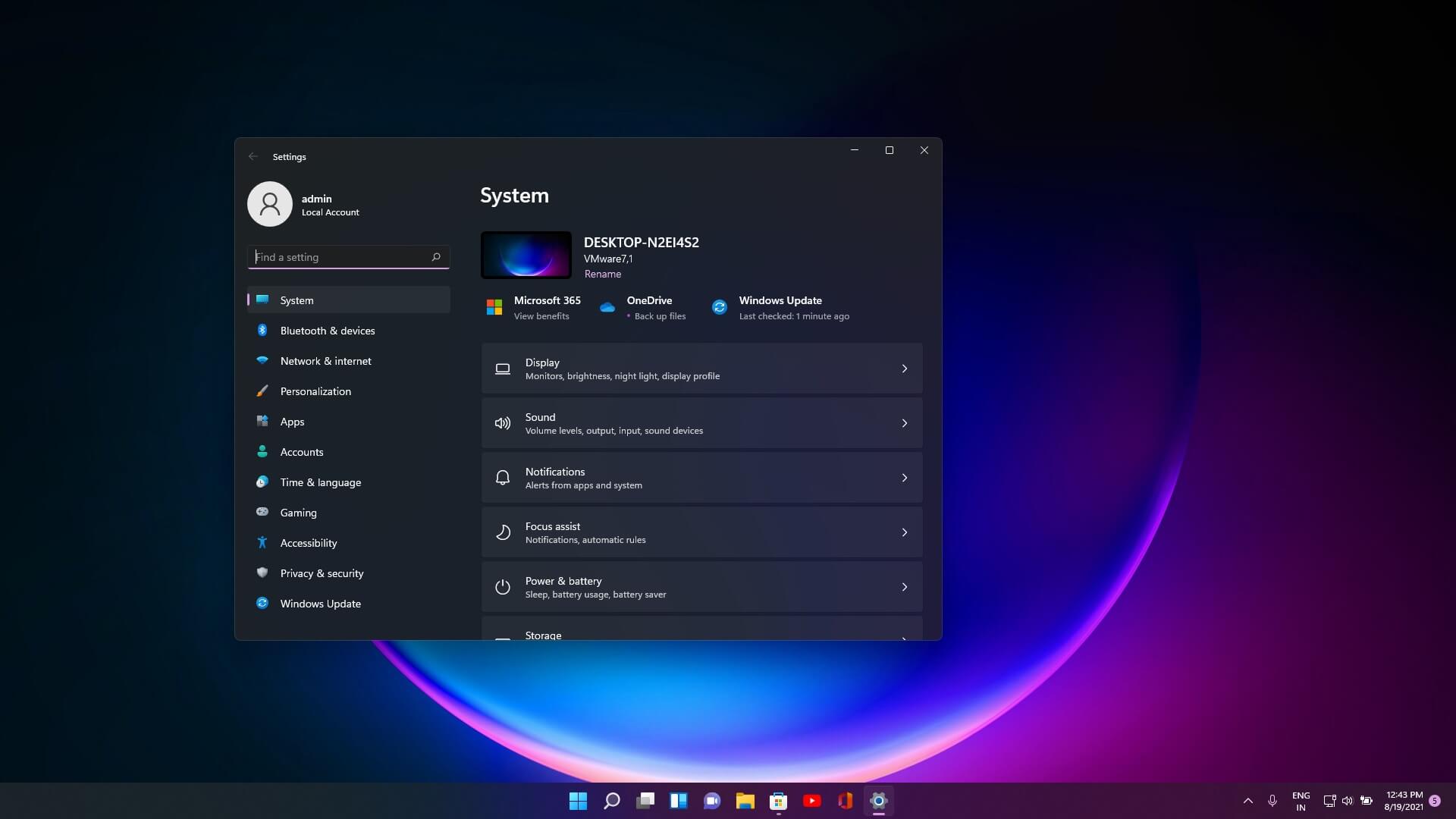
 www.windowslatest.com
Ehrlich gesagt, ich dachte erst das soll ein Witz sei, aber da ich weder To Do noch Spotify installiert habe, kann ich nichts näheres dazu sagen.
www.windowslatest.com
Ehrlich gesagt, ich dachte erst das soll ein Witz sei, aber da ich weder To Do noch Spotify installiert habe, kann ich nichts näheres dazu sagen.
Das Neu Snipping Tool war bei mir schon in der vorherigen Build gleich in der Taskleiste.Kommentar hab ich bereits abgegeben !
Sorry, vergass die Beiträge zu bundeln.
Edit by Mod: Schon geschehen
Früher wurde da auch eingeblendet, dass ich schon seit Oktober 2014 dabei bin und ein haufen von Orden bekam ( Worauf ich aber verzichten kann) !
Etwas Witzig fand ich dies Verbandelung von "To Do"und "Spotify" wie hier beschrieben:
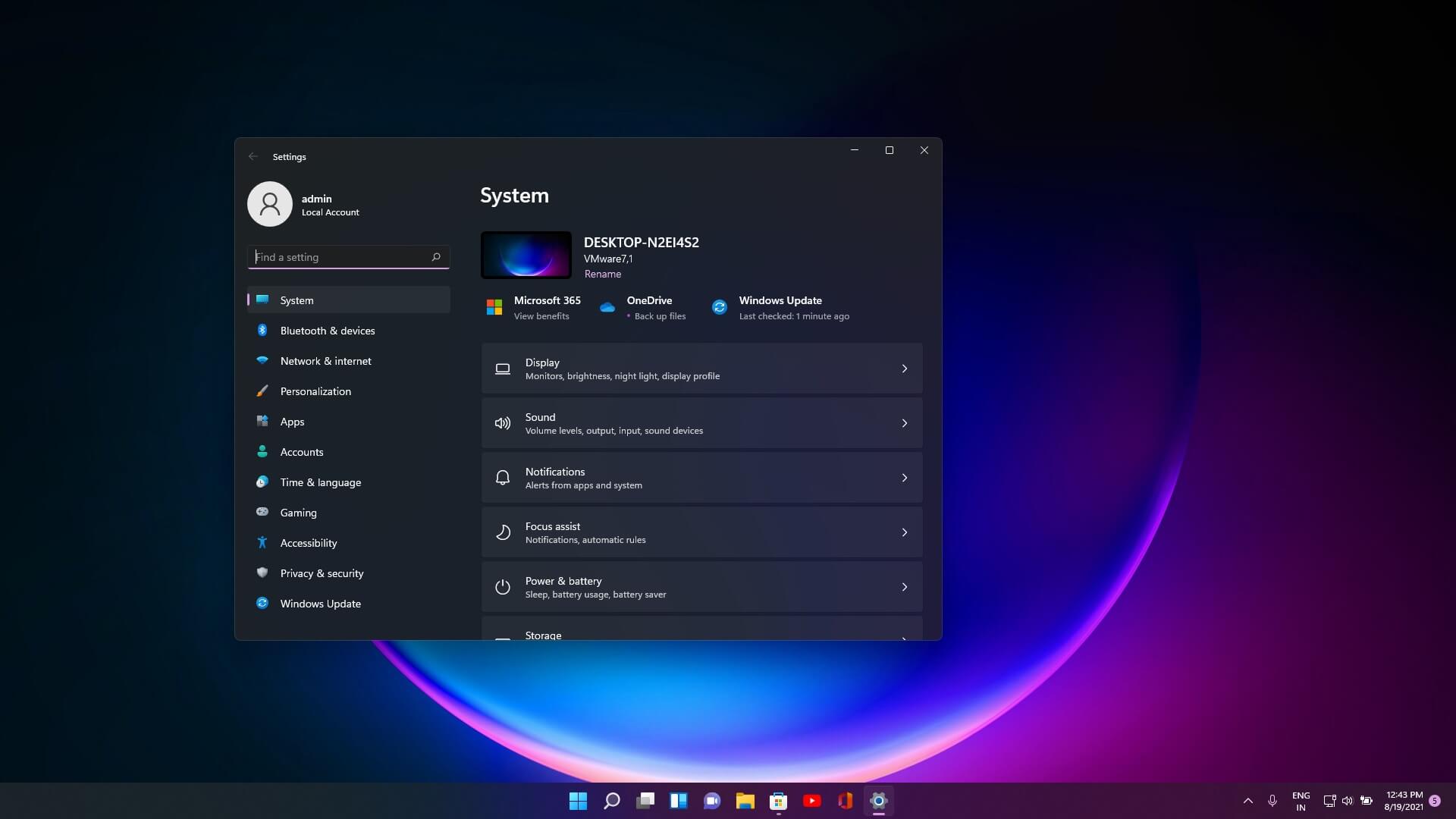
Windows 11 Build 22000.160 (KB5005189) released with new feature
Windows 11 Build 22000.160 (KB5005189) has been released for Windows Insiders (Dev and Beta) with several bug fixes and improvements. Alongside the new preview build, Microsoft has also started pushing an upgraded Clock app which brings a new feature called “Focus Sessions”. Today’s patch is...
Das Neu Snipping Tool war bei mir schon in der vorherigen Build gleich in der Taskleiste.Kommentar hab ich bereits abgegeben !
Sorry, vergass die Beiträge zu bundeln.
Edit by Mod: Schon geschehen
Zuletzt bearbeitet von einem Moderator:
edv.kleini
Win11 Registry-Fummler
Schade... das Paket mit dem neuen Snipping-Tool bekomme ich nicht installiert.

@Iskandar

Der Eintrag befindet sich jetzt unter "Erfolge".Da oben der Feedback-Hub erwähnt wurde..... der wurde offenbar auch ausgedünnt !
Früher wurde da auch eingeblendet, dass ich schon seit Oktober 2014 dabei bin und ein haufen von Orden bekam ( Worauf ich aber verzichten kann) !
Zuletzt bearbeitet:
ThorstenBerlin
gehört zum Inventar
@edv.kleini
Eigenartig, dass die Installation des neuen Snipping Tools bei Dir nicht geklappt hat.
Hast Du auch die richtige Datei heruntergeladen bzw. den App-Installer aus dem Microsoft Store installiert?
(Sorry, hab's wohl übersehen, den App-Installer musst Du - wenn ich Deinen Screenshot richtig interpretiere - bereits installiert haben.)
Den Link zu Deskmodder und den Screenshot hatte ich ja in Post #491 gesetzt.
Auf Laptop Nr. 2 wurde mir das neue Snipping Tool per Update installiert, gestern habe ich - erfolgreich - Laptop Nr. 1 durch die Anleitung zum neuen Snipping Tool verholfen.
Ach ja: PN geht gleich raus...
Bin ab 10:00 Uhr außer Haus, schaue heute abend wieder rein.
Eigenartig, dass die Installation des neuen Snipping Tools bei Dir nicht geklappt hat.
Hast Du auch die richtige Datei heruntergeladen bzw. den App-Installer aus dem Microsoft Store installiert?
(Sorry, hab's wohl übersehen, den App-Installer musst Du - wenn ich Deinen Screenshot richtig interpretiere - bereits installiert haben.)
Den Link zu Deskmodder und den Screenshot hatte ich ja in Post #491 gesetzt.
Auf Laptop Nr. 2 wurde mir das neue Snipping Tool per Update installiert, gestern habe ich - erfolgreich - Laptop Nr. 1 durch die Anleitung zum neuen Snipping Tool verholfen.
Ach ja: PN geht gleich raus...
Bin ab 10:00 Uhr außer Haus, schaue heute abend wieder rein.
Das hat bei mir gerade funktioniert - überprüfe mal, ob Du wirklich im Dev-Insider-Channel bist.Schade... das Paket mit dem neuen Snipping-Tool bekomme ich nicht installiert.
gerd.schmidt
treuer Stammgast
ThorstenBerlin
gehört zum Inventar
Was mich etwas "wurmt", ist das @areiland's Tool hinsichtlich der Sekundenanzeige in der Taskleiste nicht mehr funktioniert.
Okay, er kann nichts dafür, ich bin ihm nicht böse.
Unter Windows 10 hat es noch funktioniert.
Trotzdem hat das Tool im großen und ganzen immer noch bei meinem beiden Windows 11-Laptops funktioniert.
Es hat mir - selbst bei Windows 11 - so manche "Klickerei" oder Anpassung über die Registry erspart.
Kann im Moment leider nicht aufzählen, wo mir das Tool von @areiland geholfen hat, dazu müsste ich einen Clean Install von Windows 11 vornehmen (offline = ohne Internetverbindung - so wie ich es mache).
Okay, er kann nichts dafür, ich bin ihm nicht böse.
Unter Windows 10 hat es noch funktioniert.
Trotzdem hat das Tool im großen und ganzen immer noch bei meinem beiden Windows 11-Laptops funktioniert.
Es hat mir - selbst bei Windows 11 - so manche "Klickerei" oder Anpassung über die Registry erspart.
Kann im Moment leider nicht aufzählen, wo mir das Tool von @areiland geholfen hat, dazu müsste ich einen Clean Install von Windows 11 vornehmen (offline = ohne Internetverbindung - so wie ich es mache).
Hallo allerseits,
seit 22000.132 verweigert sich mein Epson XP 6100- Drucker über USB wieder und druckt nicht, bzw. nicht das, was er soll.
Nach Ausschalten druckt er folgendes:

Kann jemand damit was anfangen und hat eine Idee? Ich leider nicht.
Nach Anwendung des Epson- Reparatur-Tools druckt er, nach System-Neustart das Spiel von vorne.
Drucker-Neuinstallation u.ä. hat bis jetzt nichts gebracht.
Über WLAN drucken funktioniert.
seit 22000.132 verweigert sich mein Epson XP 6100- Drucker über USB wieder und druckt nicht, bzw. nicht das, was er soll.
Nach Ausschalten druckt er folgendes:
Kann jemand damit was anfangen und hat eine Idee? Ich leider nicht.
Nach Anwendung des Epson- Reparatur-Tools druckt er, nach System-Neustart das Spiel von vorne.
Drucker-Neuinstallation u.ä. hat bis jetzt nichts gebracht.
Über WLAN drucken funktioniert.
JochenPankow
Experimentiert sehr gerne
Hallo Ebs,
ich weiß nicht, wie neu und aktuell Dein MFG von EPSON ist. Vielleicht solltest Du bei der nächsten Clean-Installation von Windows 11 diesen "Treiber- und Software-Krempel von EPSON " mal ganz weglassen und Windows Update die Installation nur der Treiber aus der MS-Datenbank machen lassen...
Das war bei meinem MFG von Brother zielführend gewesen und siehe da, Drucken und Scannen funktionieren sauber ohne den mitgelieferten "Treiber- und Software-Krempel" und besser als zuvor. Wenger kann durchaus mehr sein....
ich weiß nicht, wie neu und aktuell Dein MFG von EPSON ist. Vielleicht solltest Du bei der nächsten Clean-Installation von Windows 11 diesen "Treiber- und Software-Krempel von EPSON " mal ganz weglassen und Windows Update die Installation nur der Treiber aus der MS-Datenbank machen lassen...
Das war bei meinem MFG von Brother zielführend gewesen und siehe da, Drucken und Scannen funktionieren sauber ohne den mitgelieferten "Treiber- und Software-Krempel" und besser als zuvor. Wenger kann durchaus mehr sein....
- Status
- Für weitere Antworten geschlossen.
Anzeige


